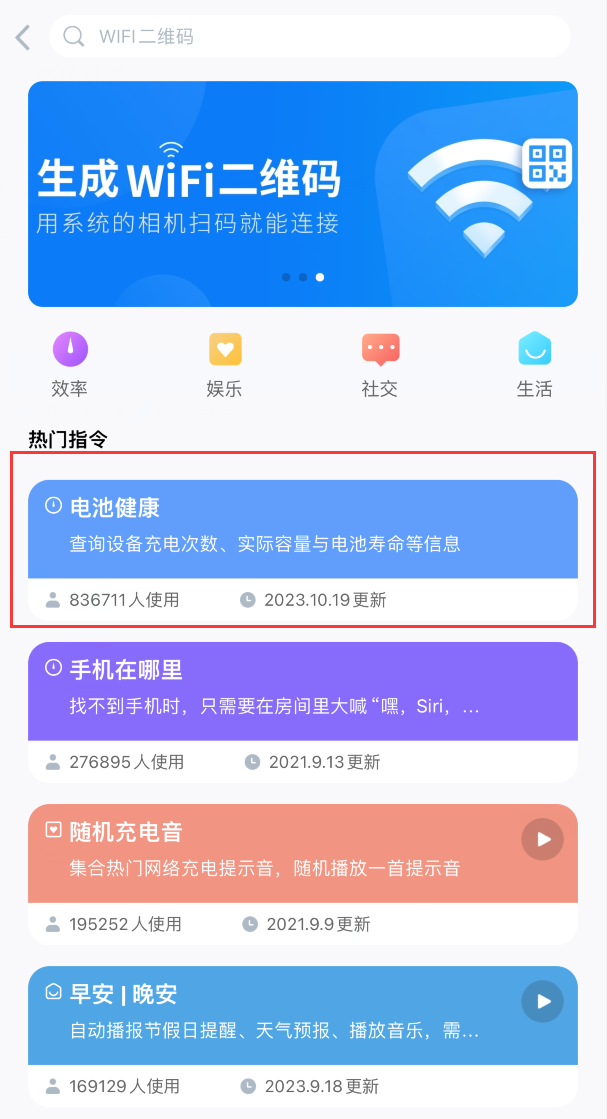在所有苹果 iPhone 15 系列机型中,用户都可以轻松地查看电池循环计数,这是了解设备电池状况的指标之一。
在 iPhone 15 上查看电池循环计数:
1.打开“设置”应用,轻点“通用”-“关于本机”。
2.向下滚动到“电池”部分,然后检查“循环计数”旁边的数字。
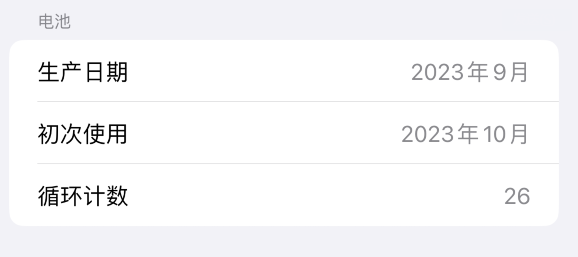
此前的机型和系统中,没有办法直接看到电池循环次数,需要借助一些第三方应用程序。虽然可以通过设置-电池-电池健康与充电中的“最大容量”来确认 iPhone 电池的健康状况,但一些用户会想要了解充电循环计数。
因为充电计数是确定电池健康状况的宝贵附加指标。每次耗尽电池的所有容量时,都会记录一个充电周期,该容量会随着时间的推移而降低。
苹果官网对充电周期进行了说明:
你可随时随需为 Apple 锂离子电池充电。在充电之前,无需先 100% 放电。
Apple 锂离子电池以充电周期方式工作。如果使用 (放电) 的电量相当于电池容量的 100%,你就完成了一个充电周期,但不一定通过一次充电来完成。比如,你可能一天使用了 75% 的电量,然后在夜间将设备充满电。如果你次日使用了 25% 的电量,那么总放电量将达到 100%,从而两天累计完成了一个充电周期。也可能需要几天时间才能完成一个充电周期。
经过一定数量的充电,任何类型的电池容量都会减少。锂离子电池的容量,会随着每个充电周期的完成,而略微减少。
iPhone 15 支持启用充电至 80% 的限制:
对于 iPhone 15 系列机型,还可以设置电池充电的 80% 限制,通过减少电池充满电的次数来延长电池寿命。这项限制可以在设置-电池-大电池健康与充电-充电优化中开启“80%”上限。
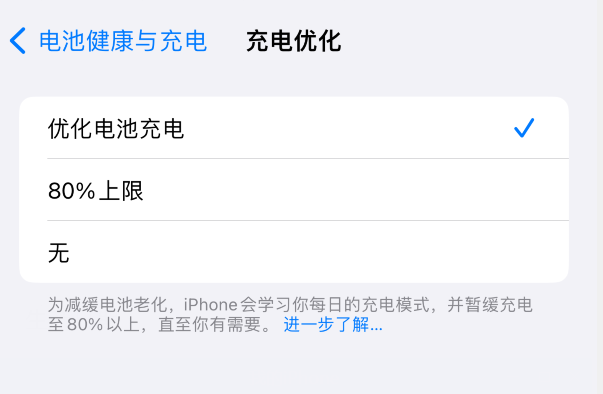
其他机型查看电池循环计数的方法:
对于其他机型,如果想要查看充电循环计数,可以使用数据线将设备连接到电脑,通过爱思助手客户端中的“设备信息”-“电池详情”功能查看。
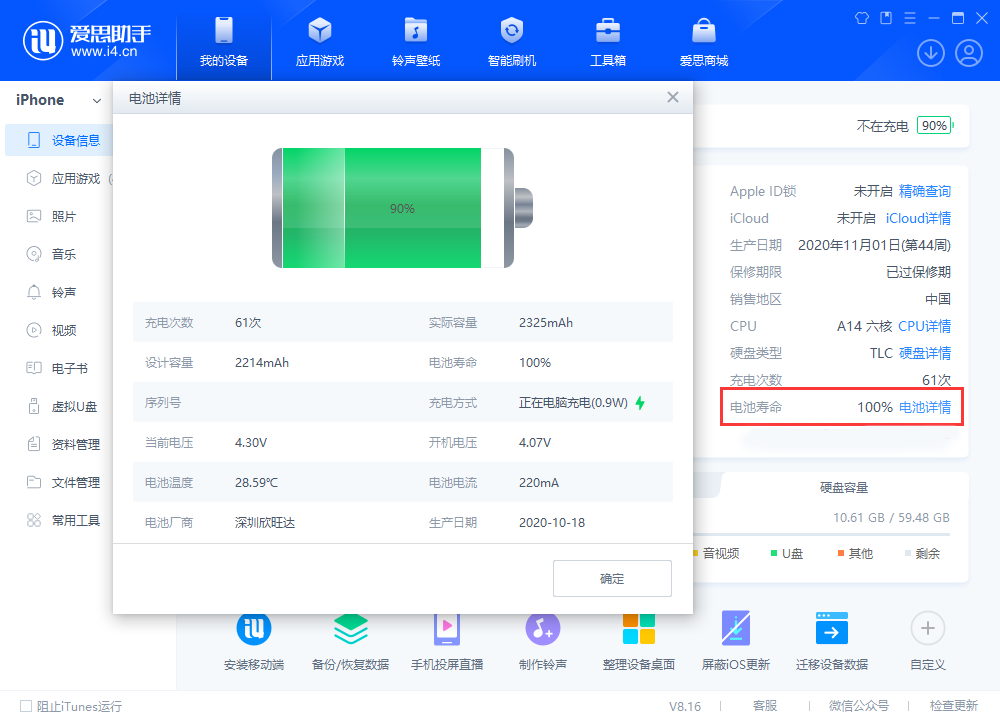
或使用爱思助手移动端快捷指令中的“电池健康”指令,在手机上查看电池循环计数(点此查看电池健康快捷指令使用教程)。